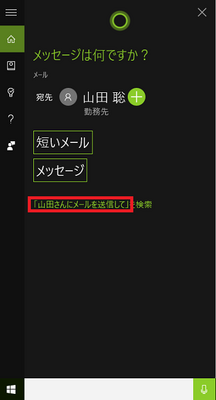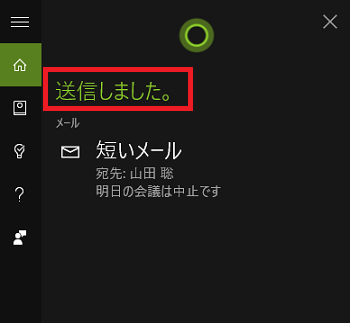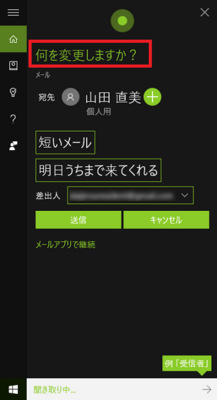People上で2つ目のGmailがなかなか同期しない(11/未定) [-Windows10]
PeopleでGmailアカウントを2つ追加してみたら、2つ目(例:Gmail 2)の Gmailアカウントがなかなか同期しません。
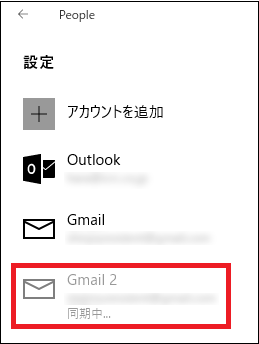
Gmailにメールの連絡先を登録してあれば、Peopleの連絡先と同期します。
1つ目のGmailは速やかに同期したのに、2つ目はいつまで経っても「同期中…」です。
理屈から言えば、Gmailが1つだろうが2つだろうが同期するはずです。
Peopleで2つ目のGmail(例:Gmail 2)は追加できなかったのだろうか・・・
Peopleのアカウントは「メール」アプリのアカウントとも関連しているので、確認してみます。
スタート画面から「メール」アプリを起動します。

アカウント一覧には、2つ目のGmail(例:Gmail 2)が表示されており、メール数も1260件あることが確認できたので、アカウント自体は正常に追加されたことがわかった。
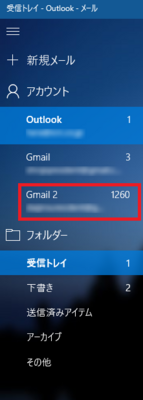
People上で同期しないのは、People自体の問題なのだろう。
結局、30分くらいたってから同期しました。おっそ!
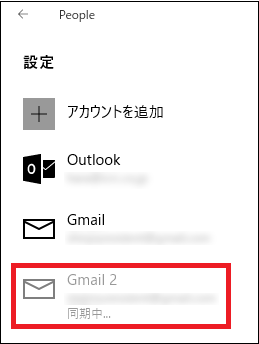
Gmailにメールの連絡先を登録してあれば、Peopleの連絡先と同期します。
1つ目のGmailは速やかに同期したのに、2つ目はいつまで経っても「同期中…」です。
理屈から言えば、Gmailが1つだろうが2つだろうが同期するはずです。
Peopleで2つ目のGmail(例:Gmail 2)は追加できなかったのだろうか・・・
Peopleのアカウントは「メール」アプリのアカウントとも関連しているので、確認してみます。
スタート画面から「メール」アプリを起動します。

アカウント一覧には、2つ目のGmail(例:Gmail 2)が表示されており、メール数も1260件あることが確認できたので、アカウント自体は正常に追加されたことがわかった。
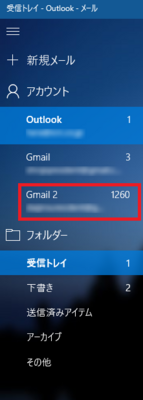
People上で同期しないのは、People自体の問題なのだろう。
結局、30分くらいたってから同期しました。おっそ!
「Mail Delivery Subsystem Group」って何だ?(12/未定) [-Windows10]
「メール」アプリで、受信したメールの「タイトル」一覧に見なれない「Mail Delivery Subsystem Group」というメールを発見しました。
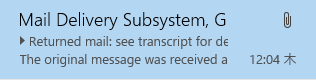
これは「エラーメール」で、送信した宛先にメールが届かなかったというお知らせのようです。
「Mail Delivery Subsystem Group」をクリックすると、「Mail Delivery Subsystem」と「Groupon」の2つのメールに分かれます。
(※ Groupon「グルーポン」:共同購入型クーポンサイトのこと。米国企業。)
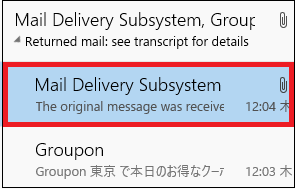
「Mail Delivery Subsystem」を選択すると、右ペインにはメールを届けられなかった理由が書かれていました。
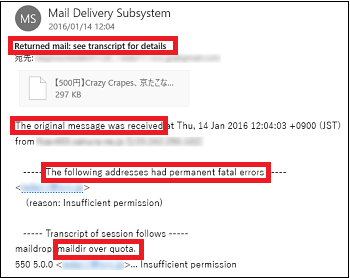
・「Returned mail: see transcript for details.」の意味は、
リターンメール:詳細は内容を参照してください。
・「The original message was received at Thu,」の意味は、
メールは木曜日に受け取りました。
・「The following address had permanent fatal errors.」の意味は、
以下のメールアドレスは永続的な致命的なエラーを持っていました。→以下のメールアドレスは使用されていません。
・「Maildrop:maildir over quota」の意味は、
メールドロップ(メール配達エージェント):メールの容量が不足しています。
なるほど、私の場合、「Gmail 2」のメールアドレスで受信したメールは、契約したレンタルサーバのメールボックスで作成したメールアドレスに転送しているため、そのメールアドレスの容量が不足しているということなのだ。
レンタルサーバの契約情報を調べてみると、確かに転送先に指定したメールアドレスの容量一杯(5MB)のメールが保存されていました。
これでは、設定した容量を超えて受信したメールは保存できなくて溢れてしまいます。
とりあえず、容量を10倍(50MB)に増やしておきました。
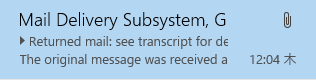
これは「エラーメール」で、送信した宛先にメールが届かなかったというお知らせのようです。
「Mail Delivery Subsystem Group」をクリックすると、「Mail Delivery Subsystem」と「Groupon」の2つのメールに分かれます。
(※ Groupon「グルーポン」:共同購入型クーポンサイトのこと。米国企業。)
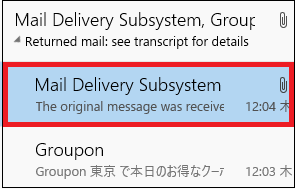
「Mail Delivery Subsystem」を選択すると、右ペインにはメールを届けられなかった理由が書かれていました。
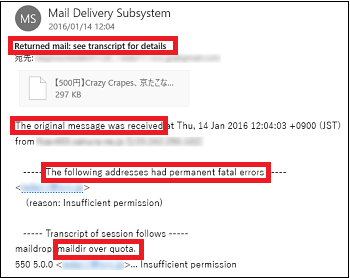
・「Returned mail: see transcript for details.」の意味は、
リターンメール:詳細は内容を参照してください。
・「The original message was received at Thu,」の意味は、
メールは木曜日に受け取りました。
・「The following address had permanent fatal errors.」の意味は、
以下のメールアドレスは永続的な致命的なエラーを持っていました。→以下のメールアドレスは使用されていません。
・「Maildrop:maildir over quota」の意味は、
メールドロップ(メール配達エージェント):メールの容量が不足しています。
なるほど、私の場合、「Gmail 2」のメールアドレスで受信したメールは、契約したレンタルサーバのメールボックスで作成したメールアドレスに転送しているため、そのメールアドレスの容量が不足しているということなのだ。
レンタルサーバの契約情報を調べてみると、確かに転送先に指定したメールアドレスの容量一杯(5MB)のメールが保存されていました。
これでは、設定した容量を超えて受信したメールは保存できなくて溢れてしまいます。
とりあえず、容量を10倍(50MB)に増やしておきました。
コルタナ(Cortana)はメールのキャンセルができない(13/未定) [-Windows10]
メールアプリが突然落ちた?(14/未定) [-Windows10]
メールアプリを操作中(フォルダをクリックしたり、メールをクリックして閲覧ウィンドウを次々に表示させたり)に突然落ちた・・、それも続けて2回も・・・
今までずいぶんメールアプリを操作しているのに不思議な現象です。
「フィードバック」に何か書かれてないかとメールアプリの画面から をクリックし、検索枠に「突然終了する」と入力しようとして、「とつぜん」まで入力すると固まった。マウスカーソルは円形になってグルグル回るばかりです。
をクリックし、検索枠に「突然終了する」と入力しようとして、「とつぜん」まで入力すると固まった。マウスカーソルは円形になってグルグル回るばかりです。
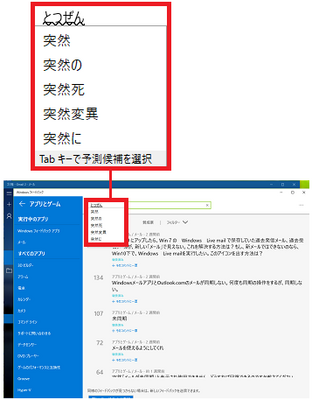
しばらく経ってメールアプリを起動後に、「フィードバック」の検索枠に「突然終了する」と入力してみると、同じような現象が起きている例があった。
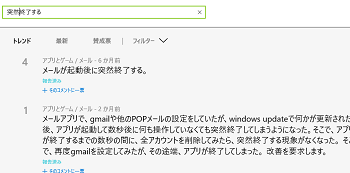
「そのコメントに1票」を投じておいた!
メールアプリが突然落ちたのは2回だったが、速やかな改善をMicrosoftに望みます。
今までずいぶんメールアプリを操作しているのに不思議な現象です。
「フィードバック」に何か書かれてないかとメールアプリの画面から
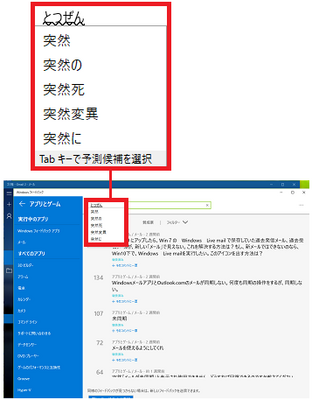
しばらく経ってメールアプリを起動後に、「フィードバック」の検索枠に「突然終了する」と入力してみると、同じような現象が起きている例があった。
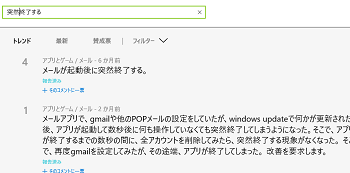
「そのコメントに1票」を投じておいた!
メールアプリが突然落ちたのは2回だったが、速やかな改善をMicrosoftに望みます。
シェアを中断するとストア画面が閉じられない?(15/未定) [-Windows10]
[シェアする]をクリック後、共有画面で送信先のメールアドレスを選択すると「共有モード」に入ります。
[シェアする]をクリック
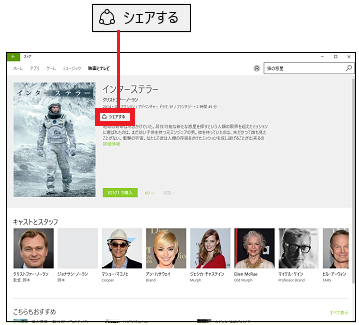
[共有画面]
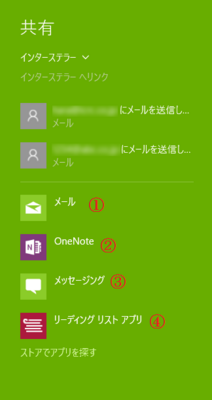
「共有モード」はメールを送信すると完了します。
メールの送信前に「メール」の画面を閉じたり、共有画面を閉じたりすると、「ストア」の画面に戻ります。
この状態では「共有モード」のままなので、「ストア」の画面を閉じようとすると、「ストアは共有のために使われています。ストアを閉じると、一部のアイテムが共有されない場合があります。」の小ウィンドウが表示されます。
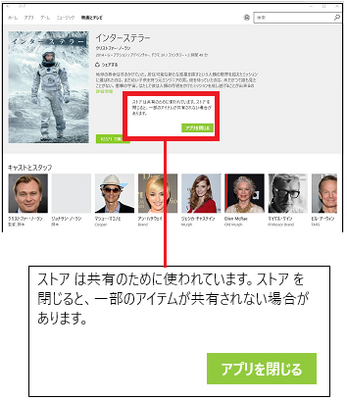
必ず[アプリを閉じる]をクリックしてから「ストア」を終了させてください。
-----------------------------------------------------
[シェアする]をクリック後に共有画面からメールを起動する時、たまに問題が発生してメールが起動しないことがあります。
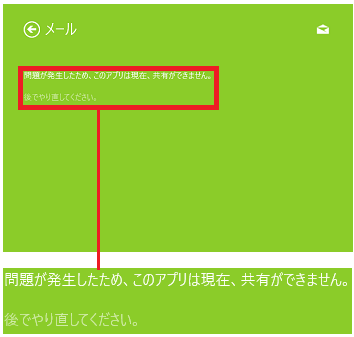
[シェアする]をクリック
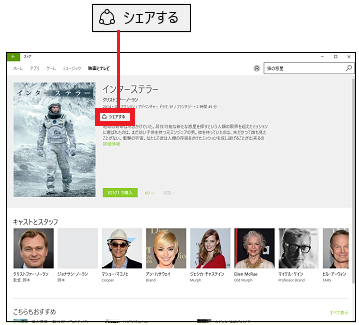
[共有画面]
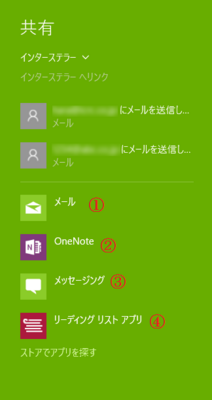
「共有モード」はメールを送信すると完了します。
メールの送信前に「メール」の画面を閉じたり、共有画面を閉じたりすると、「ストア」の画面に戻ります。
この状態では「共有モード」のままなので、「ストア」の画面を閉じようとすると、「ストアは共有のために使われています。ストアを閉じると、一部のアイテムが共有されない場合があります。」の小ウィンドウが表示されます。
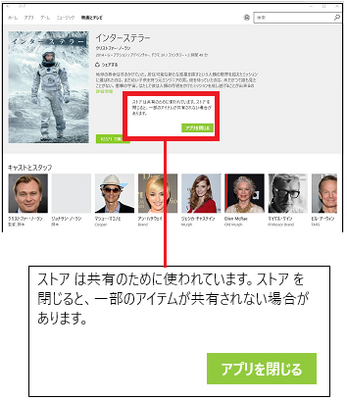
必ず[アプリを閉じる]をクリックしてから「ストア」を終了させてください。
-----------------------------------------------------
[シェアする]をクリック後に共有画面からメールを起動する時、たまに問題が発生してメールが起動しないことがあります。
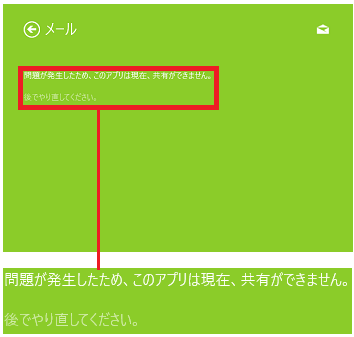
拡大したサイズの地図を印刷できない(16/未定) [-Windows10]
「マップ」アプリで「大阪駅」を検索し、駅が見えるように地図を拡大してから印刷したが、駅の位置をピンクの丸で示した「日本地図」が印刷されるだけです。
印刷する側からすれば、拡大した結果の地図が欲しいのです!
フィードバックしておこう^^;
操作結果は以下の通りです。
(1) スタート画面からマップを起動します。

(2) 「大阪駅」を検索した結果の画面を拡大し、印刷アイコン( )をクリックします。
)をクリックします。
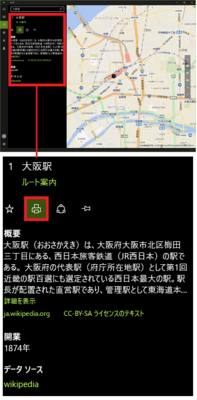
(3) 印刷プレビュー画面は「日本地図」なのでその通り印刷されるはずですが、念のため[印刷]ボタンをクリックします。
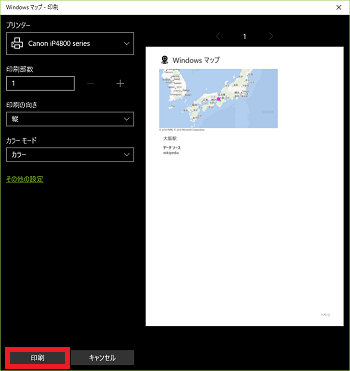
(※ やはり、印刷プレビュー画面通り印刷されました。)
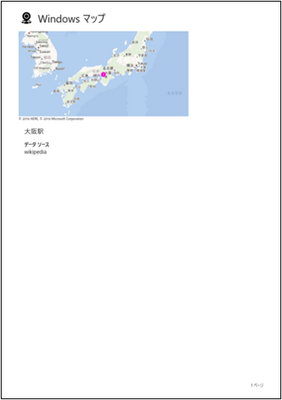
地図の印刷時は、表示されたサイズの地図を印刷してくれなくては困ります。
-----------------------------------------
「マップ」画面の下枠の黒い部分を左クリック(または右クリック)すると表示されるメニューから[印刷]を選択しても、結果は同じです。
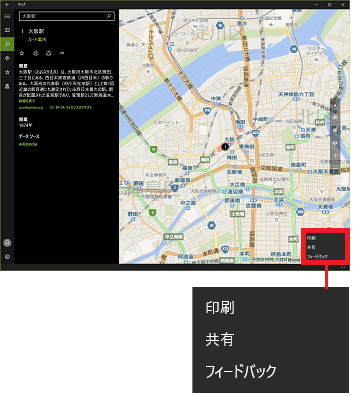
印刷する側からすれば、拡大した結果の地図が欲しいのです!
フィードバックしておこう^^;
操作結果は以下の通りです。
(1) スタート画面からマップを起動します。

(2) 「大阪駅」を検索した結果の画面を拡大し、印刷アイコン(
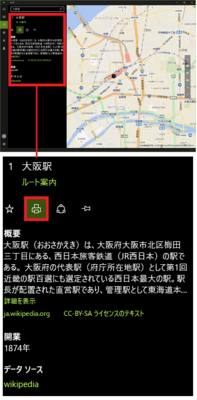
(3) 印刷プレビュー画面は「日本地図」なのでその通り印刷されるはずですが、念のため[印刷]ボタンをクリックします。
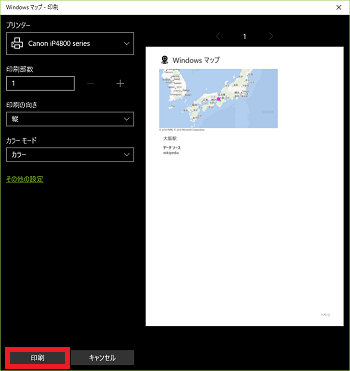
(※ やはり、印刷プレビュー画面通り印刷されました。)
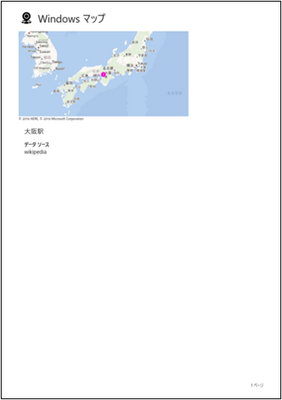
地図の印刷時は、表示されたサイズの地図を印刷してくれなくては困ります。
-----------------------------------------
「マップ」画面の下枠の黒い部分を左クリック(または右クリック)すると表示されるメニューから[印刷]を選択しても、結果は同じです。
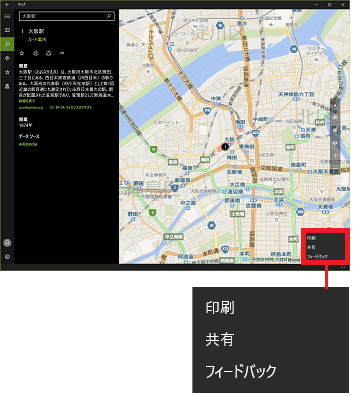
株式の市場統計の不思議?(17/未定) [-Windows10]
株式の市場統計のデータに「東証」と言う文字が表示されたり消えたりしています。
マネー起動時に「株式」( )が選択されている時は「東証」の文字が無くて、いったん「ウォッチリスト」や「通貨」など他の情報を見た後で、「株式」に戻った時に「東証」の文字が表示されたりします。
)が選択されている時は「東証」の文字が無くて、いったん「ウォッチリスト」や「通貨」など他の情報を見た後で、「株式」に戻った時に「東証」の文字が表示されたりします。
[「東証」と表示されている時]
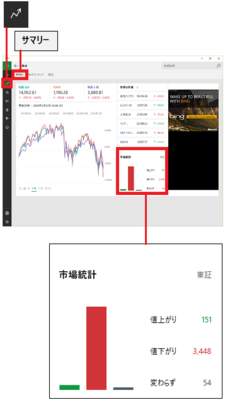
[「東証」が消えている時]
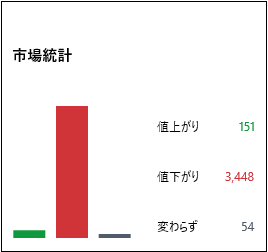
数字は「銘柄数」だと思われるので、どこの取引所かを表示させる必要がありそうです。
取引所の名前を表示させるのが正しいと思いますが、「東証」というよりJPX(Japan Exchange Group)の間違いではないでしょうか。(※ 2013年1月に東証と大証は統合されています。)
マネー起動時に「株式」(
[「東証」と表示されている時]
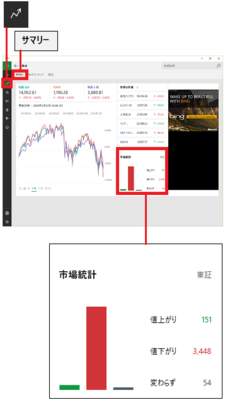
[「東証」が消えている時]
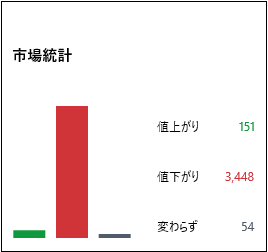
数字は「銘柄数」だと思われるので、どこの取引所かを表示させる必要がありそうです。
取引所の名前を表示させるのが正しいと思いますが、「東証」というよりJPX(Japan Exchange Group)の間違いではないでしょうか。(※ 2013年1月に東証と大証は統合されています。)
深刻なブルー画面エラーがでた!(18/未定) [-Windows10]
Outlook2010で返信作業中に、突然ブルー画面になり、なんとか「IaStorA.sys」という文字を読み取れました。
すぐネットで調べると、「IaStorA.sys」は深刻なエラーなようで、ドキュメントの印刷や簡単な操作すらできなくなるようです。
一般に、「IaStorA.sys」エラーは、新しいハードウェアやソフトウェアをインストールした後で出る場合が多い様なのですが、私の様に「Outlook作業中」とはいったいどういうことなのだろうか・・・
「Outlook2010」は、作業中によく「応答なし」が表示されていた時期もありましたが、最近はそういうトラブルもなくなっていたのに・・・
幸いにも、すぐに自動的にPCが再起動し、正常にWindows10が起動しました。
「IaStorA.sys」エラーの原因は「ハードウェア障害」や「デバイスドライバ」の破損が多いようで、さっそくデバイスマネージャーを開いてみましたが、[?]や[!]マークは見つかりませんでしたので、ドライバ類は一応正常だと思われます。
今は、なんとかいつもと同様に正常に稼働していますが、次にブルー画面になった場合は、Windows7から再インストールしていく必要がありそうです。
すぐネットで調べると、「IaStorA.sys」は深刻なエラーなようで、ドキュメントの印刷や簡単な操作すらできなくなるようです。
一般に、「IaStorA.sys」エラーは、新しいハードウェアやソフトウェアをインストールした後で出る場合が多い様なのですが、私の様に「Outlook作業中」とはいったいどういうことなのだろうか・・・
「Outlook2010」は、作業中によく「応答なし」が表示されていた時期もありましたが、最近はそういうトラブルもなくなっていたのに・・・
幸いにも、すぐに自動的にPCが再起動し、正常にWindows10が起動しました。
「IaStorA.sys」エラーの原因は「ハードウェア障害」や「デバイスドライバ」の破損が多いようで、さっそくデバイスマネージャーを開いてみましたが、[?]や[!]マークは見つかりませんでしたので、ドライバ類は一応正常だと思われます。
今は、なんとかいつもと同様に正常に稼働していますが、次にブルー画面になった場合は、Windows7から再インストールしていく必要がありそうです。
再びIaStorA.sysエラー(19/未定) [-Windows10]
ネットをブラウジング中に、再びIaStorA.sysエラーとなり画面がブルーになった!
Windows7からクリーンインストールするのも面倒なので、ネットで調べてみると、IaStorA.sysのようにシステム不良を修復するのに「SFC」というコマンドがあるようだ。
[スタートボタン]→[すべてのアプリ]とたどり、[コマンドプロンプト]をクリックします。
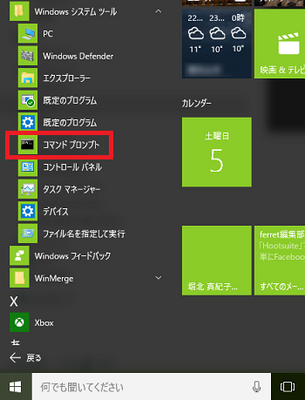
“>”の右側に点滅しているカーソルの位置に[sfc /scannow]とキー入力し、[Enter]キーを押します。
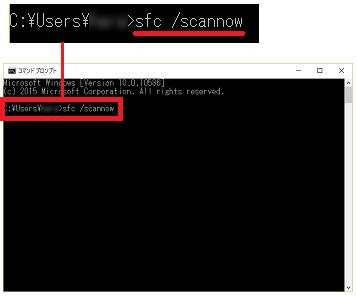
「SFCユーティリティを使うには、管理者でコンソールセッションを実行していなければなりません。」と表示されます。
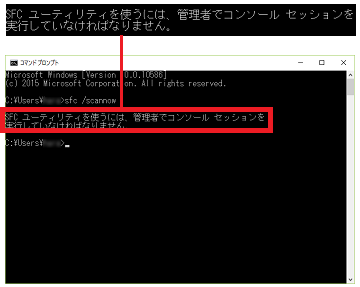
しかし、実行しているのは管理者である私なのに・・・
調査が必要です^^;
Windows7からクリーンインストールするのも面倒なので、ネットで調べてみると、IaStorA.sysのようにシステム不良を修復するのに「SFC」というコマンドがあるようだ。
[スタートボタン]→[すべてのアプリ]とたどり、[コマンドプロンプト]をクリックします。
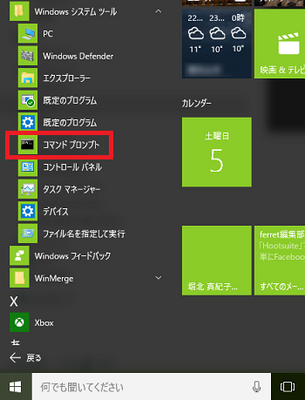
“>”の右側に点滅しているカーソルの位置に[sfc /scannow]とキー入力し、[Enter]キーを押します。
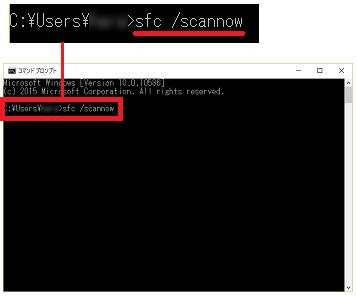
「SFCユーティリティを使うには、管理者でコンソールセッションを実行していなければなりません。」と表示されます。
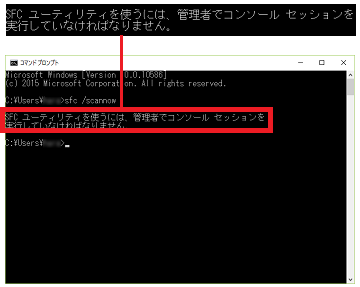
しかし、実行しているのは管理者である私なのに・・・
調査が必要です^^;
再びIaStorA.sysエラー ---続編 (20/未定) [-Windows10]
またブルー画面になって、IaStorA.sysエラーになってしまった。
根本的にWindows10のファイルに何か異常があるのかもしれない。
Windows10の修復インストールという手段もあるが、SFCコマンドの実行ができなかったので、気になって調べてみたら、「SFCユーティリティを使うには、管理者でコンソールセッションを実行していなければなりません。」という点はクリアできたので、SFCコマンドを実行してみました。
操作は以下の通りです。
(1) スタートボタンを右クリックし、メニューから[コマンドプロンプト(管理者)]を選択します
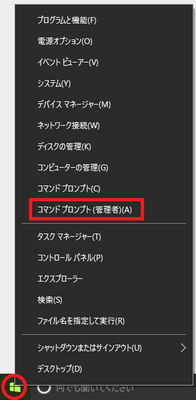
(2) 「ユーザーアカウント制御」画面が表示され、「このアプリがPCに変更を加えることを許可しますか?」とのメッセージが表示されますので、[はい]ボタンをクリックします。
(3) 点滅しているカーソルに「sfc /scannow」とキー入力し、[Enter]キーを押します。
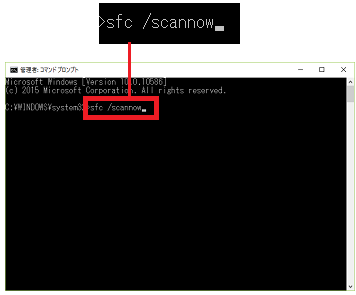
(※ システムのスキャンが開始されます。検証フェーズを実行します。)
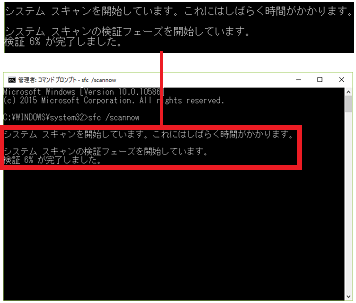
(※ 検証が100%完了し、「Windowsリソース保護は、整合性違反を検出しませんでした。」とのメッセージが表示されます。つまり、ブルー画面の原因は「sfc /scannow」のコマンドを実行しても見つからなかったということです。)
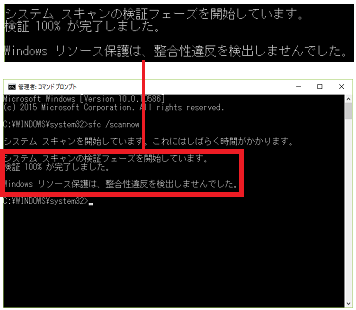
(4) ウィンドウの[×]をクリックしてウィンドウを閉じ、パソコンを再起動します。
次は、いよいよWindows10の修復インストールするしかないか・・・
根本的にWindows10のファイルに何か異常があるのかもしれない。
Windows10の修復インストールという手段もあるが、SFCコマンドの実行ができなかったので、気になって調べてみたら、「SFCユーティリティを使うには、管理者でコンソールセッションを実行していなければなりません。」という点はクリアできたので、SFCコマンドを実行してみました。
操作は以下の通りです。
(1) スタートボタンを右クリックし、メニューから[コマンドプロンプト(管理者)]を選択します
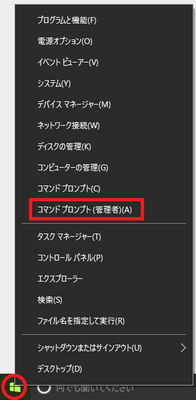
(2) 「ユーザーアカウント制御」画面が表示され、「このアプリがPCに変更を加えることを許可しますか?」とのメッセージが表示されますので、[はい]ボタンをクリックします。
(3) 点滅しているカーソルに「sfc /scannow」とキー入力し、[Enter]キーを押します。
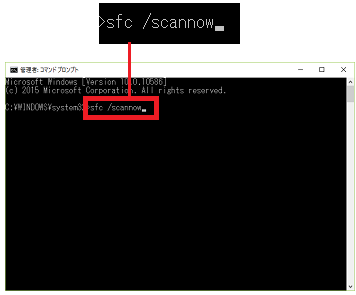
(※ システムのスキャンが開始されます。検証フェーズを実行します。)
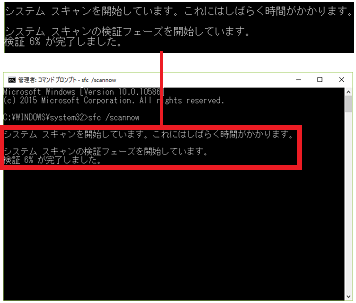
(※ 検証が100%完了し、「Windowsリソース保護は、整合性違反を検出しませんでした。」とのメッセージが表示されます。つまり、ブルー画面の原因は「sfc /scannow」のコマンドを実行しても見つからなかったということです。)
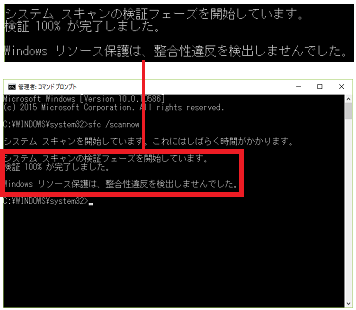
(4) ウィンドウの[×]をクリックしてウィンドウを閉じ、パソコンを再起動します。
次は、いよいよWindows10の修復インストールするしかないか・・・